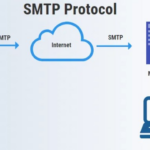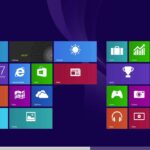Cara mengatasi error code 0xc004c003 windows 10 pro – Pernahkah Anda mengalami error code 0xc004c003 saat menggunakan Windows 10 Pro? Error ini biasanya muncul ketika sistem operasi Anda tidak dapat diaktivasi dengan benar, sehingga Anda tidak dapat menikmati semua fitur premium yang ditawarkan oleh Windows 10 Pro. Error ini bisa disebabkan oleh berbagai hal, mulai dari masalah pada kunci produk Windows hingga kesalahan dalam proses aktivasi. Namun, jangan khawatir, error ini dapat diatasi dengan beberapa langkah sederhana.
Artikel ini akan membahas secara detail tentang error code 0xc004c003, penyebabnya, dan berbagai solusi yang dapat Anda coba untuk mengatasinya. Simak penjelasan lengkapnya di bawah ini!
Memahami Error Code 0xc004c003
Error code 0xc004c003 pada Windows 10 Pro merupakan kode kesalahan yang menandakan masalah dalam aktivasi Windows. Kode ini umumnya muncul saat Anda mencoba mengaktifkan Windows 10 Pro menggunakan kunci produk atau metode aktivasi lainnya, tetapi sistem gagal memvalidasi keaslian lisensi.
Penyebab Utama Error Code 0xc004c003
Ada beberapa penyebab utama yang dapat memicu munculnya error code 0xc004c003, di antaranya:
- Kunci produk tidak valid atau salah ketik: Ini adalah penyebab paling umum. Kunci produk mungkin salah ketik, rusak, atau tidak sesuai dengan versi Windows 10 Pro yang Anda gunakan.
- Kunci produk sudah digunakan pada perangkat lain: Kunci produk hanya dapat digunakan pada satu perangkat dalam satu waktu. Jika kunci sudah digunakan pada perangkat lain, Anda tidak dapat mengaktifkan Windows 10 Pro pada perangkat baru.
- Masalah koneksi internet: Koneksi internet yang tidak stabil atau terputus dapat menghambat proses aktivasi Windows.
- Masalah dengan server aktivasi Microsoft: Terkadang, server aktivasi Microsoft mengalami gangguan atau masalah teknis yang dapat menyebabkan error code 0xc004c003.
- Windows 10 Pro yang tidak asli: Jika Windows 10 Pro yang Anda gunakan tidak asli, Anda mungkin akan mendapatkan error code ini.
Contoh Skenario Kemunculan Error Code 0xc004c003
Berikut beberapa skenario yang dapat menyebabkan munculnya error code 0xc004c003:
- Anda membeli komputer baru yang sudah diinstal Windows 10 Pro, tetapi ketika Anda mencoba mengaktifkannya menggunakan kunci produk yang disertakan, Anda mendapatkan error code 0xc004c003. Ini bisa jadi karena kunci produk sudah digunakan pada perangkat lain.
- Anda menginstal ulang Windows 10 Pro pada perangkat yang sudah teraktivasi sebelumnya, tetapi saat Anda mencoba mengaktifkannya kembali dengan kunci produk yang sama, Anda mendapatkan error code 0xc004c003. Ini bisa jadi karena kunci produk sudah terikat dengan perangkat sebelumnya dan tidak dapat digunakan kembali.
- Anda membeli kunci produk Windows 10 Pro dari penjual pihak ketiga, tetapi ketika Anda mencoba mengaktifkannya, Anda mendapatkan error code 0xc004c003. Ini bisa jadi karena kunci produk tidak valid atau sudah digunakan pada perangkat lain.
Solusi Umum untuk Mengatasi Error Code 0xc004c003
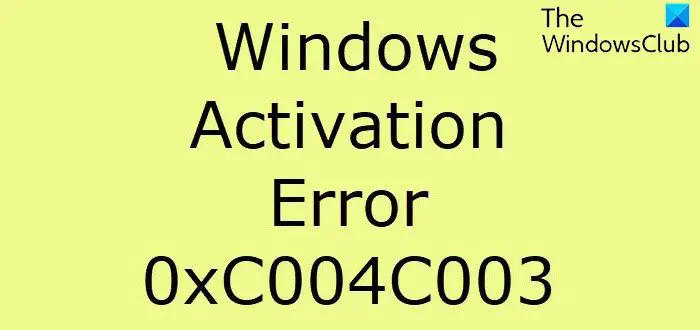
Error code 0xc004c003 pada Windows 10 Pro umumnya muncul saat terjadi kesalahan aktivasi. Hal ini bisa disebabkan oleh berbagai faktor, seperti lisensi yang tidak valid, masalah dengan server aktivasi Microsoft, atau bahkan masalah pada sistem operasi itu sendiri. Untuk mengatasi masalah ini, Anda dapat mencoba beberapa solusi umum yang akan dibahas di bawah ini.
Solusi Umum untuk Mengatasi Error Code 0xc004c003
Berikut adalah beberapa solusi umum yang dapat Anda coba untuk mengatasi error code 0xc004c003 pada Windows 10 Pro.
| Solusi | Deskripsi | Prosedur | Catatan |
|---|---|---|---|
| Verifikasi Lisensi | Pastikan lisensi Windows 10 Pro Anda valid dan terpasang dengan benar. |
|
Jika status lisensi tidak “Licensed”, Anda perlu menghubungi Microsoft untuk mendapatkan bantuan. |
| Jalankan Pemecah Masalah Aktivasi | Pemecah masalah aktivasi Windows dapat membantu mengidentifikasi dan memperbaiki masalah aktivasi. |
|
Jika pemecah masalah tidak dapat menyelesaikan masalah, Anda dapat mencoba solusi lainnya. |
| Restart Layanan Aktivasi | Restart layanan aktivasi Windows dapat membantu memperbaiki masalah yang terkait dengan aktivasi. |
|
Jika masalah berlanjut, Anda dapat mencoba solusi lainnya. |
| Perbarui Windows | Pembaruan Windows terbaru dapat berisi perbaikan untuk masalah aktivasi. |
|
Pastikan koneksi internet Anda stabil sebelum memulai proses pembaruan. |
| Hubungi Dukungan Microsoft | Jika solusi di atas tidak berhasil, Anda dapat menghubungi dukungan Microsoft untuk mendapatkan bantuan lebih lanjut. |
|
Anda mungkin perlu memberikan informasi tentang lisensi dan sistem Anda. |
Memperbaiki Aktivasi Windows
Error code 0xc004c003 biasanya muncul saat Windows 10 Pro mengalami masalah aktivasi. Ini berarti Windows tidak dapat memverifikasi lisensi Anda, sehingga Anda tidak dapat menikmati semua fitur premium yang ditawarkan Windows 10 Pro. Tenang, ada beberapa langkah yang dapat Anda lakukan untuk mengatasi masalah ini dan mengaktifkan Windows kembali.
Memeriksa Koneksi Internet
Sebelum Anda melakukan langkah-langkah lebih lanjut, pastikan komputer Anda terhubung ke internet. Aktivasi Windows memerlukan koneksi internet yang stabil untuk memverifikasi lisensi Anda. Jika koneksi internet Anda lemah atau tidak stabil, Anda mungkin mengalami error code 0xc004c003.
- Coba restart modem dan router Anda untuk memastikan koneksi internet stabil.
- Jika masalah tetap ada, hubungi penyedia layanan internet Anda untuk bantuan.
Menjalankan Pemecah Masalah Aktivasi
Windows 10 memiliki alat pemecah masalah yang dapat membantu mengidentifikasi dan memperbaiki masalah aktivasi. Berikut cara menjalankan pemecah masalah aktivasi:
- Buka menu “Start” dan ketik “Pemecah Masalah Aktivasi” di kotak pencarian.
- Klik “Pemecah Masalah Aktivasi” dari hasil pencarian.
- Ikuti petunjuk di layar untuk menjalankan pemecah masalah.
- Pemecah masalah akan mencoba mengidentifikasi masalah dan memberikan solusi yang sesuai.
Menggunakan Kunci Produk yang Benar
Jika Anda yakin kunci produk yang Anda gunakan valid, tetapi masih mendapatkan error code 0xc004c003, ada beberapa hal yang perlu Anda perhatikan:
- Pastikan kunci produk yang Anda masukkan benar. Kesalahan kecil dalam mengetik kunci produk dapat menyebabkan masalah aktivasi.
- Kunci produk yang Anda gunakan mungkin telah digunakan di perangkat lain atau tidak kompatibel dengan versi Windows Anda. Periksa kembali lisensi Anda atau hubungi vendor perangkat Anda untuk memastikan kunci produk yang benar.
Mengaktifkan Windows melalui Telepon, Cara mengatasi error code 0xc004c003 windows 10 pro
Jika pemecah masalah aktivasi tidak dapat menyelesaikan masalah, Anda dapat mengaktifkan Windows melalui telepon. Berikut langkah-langkahnya:
- Buka menu “Start” dan ketik “Aktivasi” di kotak pencarian.
- Klik “Aktivasi” dari hasil pencarian.
- Klik “Saya tidak dapat menemukan kunci produk saya” atau “Saya memiliki kunci produk, tetapi tidak dapat mengaktifkan Windows”.
- Pilih opsi “Aktivasi melalui telepon”.
- Ikuti petunjuk di layar untuk menghubungi tim dukungan Microsoft dan mendapatkan kode aktivasi melalui telepon.
- Masukkan kode aktivasi yang Anda terima dari tim dukungan Microsoft ke dalam kotak dialog aktivasi Windows.
Hubungi Dukungan Microsoft
Jika Anda masih mengalami masalah aktivasi setelah mencoba semua langkah di atas, hubungi dukungan Microsoft untuk bantuan lebih lanjut. Tim dukungan Microsoft dapat membantu Anda mendiagnosis dan menyelesaikan masalah aktivasi Anda.
Memeriksa Kunci Produk Windows
Error code 0xc004c003 seringkali muncul karena masalah pada kunci produk Windows yang kamu gunakan. Untuk memastikan kunci produk yang kamu gunakan valid, kamu perlu memeriksanya.
Memeriksa Kunci Produk Windows
Ada beberapa cara untuk memeriksa validitas kunci produk Windows yang kamu gunakan. Berikut beberapa cara yang bisa kamu coba:
- Menggunakan aplikasi bawaan Windows: Windows memiliki aplikasi bawaan yang dapat kamu gunakan untuk memeriksa kunci produk. Untuk mengaksesnya, ikuti langkah-langkah berikut:
- Tekan tombol Windows + R pada keyboard.
- Ketik cmd dan tekan Enter.
- Ketik wmic path SoftwareLicensingService get OA3xOriginalProductKey dan tekan Enter.
Kunci produk Windows akan ditampilkan di jendela Command Prompt.
- Mencari label stiker kunci produk: Biasanya, kunci produk Windows tertera pada stiker yang menempel pada perangkat keras komputer, seperti laptop atau PC desktop. Periksa dengan saksama label stiker tersebut untuk menemukan kunci produk.
- Memeriksa email konfirmasi pembelian: Jika kamu membeli Windows secara online, kamu mungkin menerima email konfirmasi pembelian yang berisi kunci produk. Cari email tersebut di inbox atau folder spam.
Tips Menjaga Keamanan Kunci Produk Windows
Berikut beberapa tips yang dapat kamu lakukan untuk menjaga keamanan kunci produk Windows:
- Simpan kunci produk di tempat yang aman: Simpan kunci produk di tempat yang aman dan rahasia, seperti di file teks terenkripsi atau di manajer password. Hindari menyimpannya di tempat yang mudah diakses oleh orang lain.
- Jangan membagikan kunci produk ke pihak lain: Jangan pernah membagikan kunci produk Windows ke orang lain, bahkan kepada teman atau keluarga. Hal ini dapat meningkatkan risiko pencurian atau pemalsuan kunci produk.
- Berhati-hati terhadap situs web yang mencurigakan: Hindari mengunduh atau menginstal software dari situs web yang mencurigakan, karena situs tersebut mungkin mengandung malware yang dapat mencuri kunci produk Windows.
Menghubungi Dukungan Microsoft: Cara Mengatasi Error Code 0xc004c003 Windows 10 Pro

Jika kamu telah mencoba semua solusi di atas dan masih mengalami error code 0xc004c003, maka menghubungi dukungan Microsoft bisa menjadi langkah selanjutnya. Tim dukungan Microsoft memiliki pengetahuan yang luas tentang berbagai masalah Windows dan dapat memberikan bantuan yang tepat untuk mengatasi error code 0xc004c003.
Melalui Telepon
Kamu dapat menghubungi dukungan Microsoft melalui telepon untuk mendapatkan bantuan langsung. Berikut adalah langkah-langkah yang dapat kamu ikuti:
- Buka halaman web dukungan Microsoft dan cari nomor telepon untuk wilayah kamu.
- Hubungi nomor telepon yang tertera dan ikuti instruksi dari sistem otomatis.
- Bersiaplah untuk memberikan informasi tentang masalah yang kamu alami, termasuk error code 0xc004c003, versi Windows yang kamu gunakan, dan langkah-langkah yang telah kamu coba.
Melalui Email
Jika kamu lebih suka berkomunikasi melalui email, kamu dapat mengirimkan permintaan bantuan ke tim dukungan Microsoft. Berikut adalah langkah-langkah yang dapat kamu ikuti:
- Buka halaman web dukungan Microsoft dan cari formulir kontak email.
- Isi formulir dengan informasi yang diperlukan, termasuk alamat email kamu, subjek pesan, dan deskripsi masalah yang kamu alami.
- Jelaskan error code 0xc004c003, versi Windows yang kamu gunakan, dan langkah-langkah yang telah kamu coba.
- Tambahkan tangkapan layar atau log error jika memungkinkan.
- Kirimkan email dan tunggu balasan dari tim dukungan Microsoft.
Melalui Chat
Jika kamu membutuhkan bantuan segera, kamu dapat menghubungi dukungan Microsoft melalui chat. Berikut adalah langkah-langkah yang dapat kamu ikuti:
- Buka halaman web dukungan Microsoft dan cari opsi chat.
- Pilih topik yang sesuai dengan masalah kamu, seperti “Windows 10” atau “Error Code 0xc004c003”.
- Jelaskan masalah yang kamu alami, termasuk error code 0xc004c003, versi Windows yang kamu gunakan, dan langkah-langkah yang telah kamu coba.
- Tunggu respon dari agen dukungan Microsoft dan ikuti petunjuk yang diberikan.
Contoh Pertanyaan
Berikut adalah beberapa contoh pertanyaan yang dapat kamu ajukan kepada dukungan Microsoft:
- Bagaimana cara mengatasi error code 0xc004c003 pada Windows 10 Pro?
- Apakah ada solusi lain untuk mengatasi masalah ini selain yang telah saya coba?
- Apakah ada masalah yang diketahui terkait error code 0xc004c003?
- Apakah ada pembaruan terbaru yang dapat membantu mengatasi masalah ini?
Ringkasan Akhir
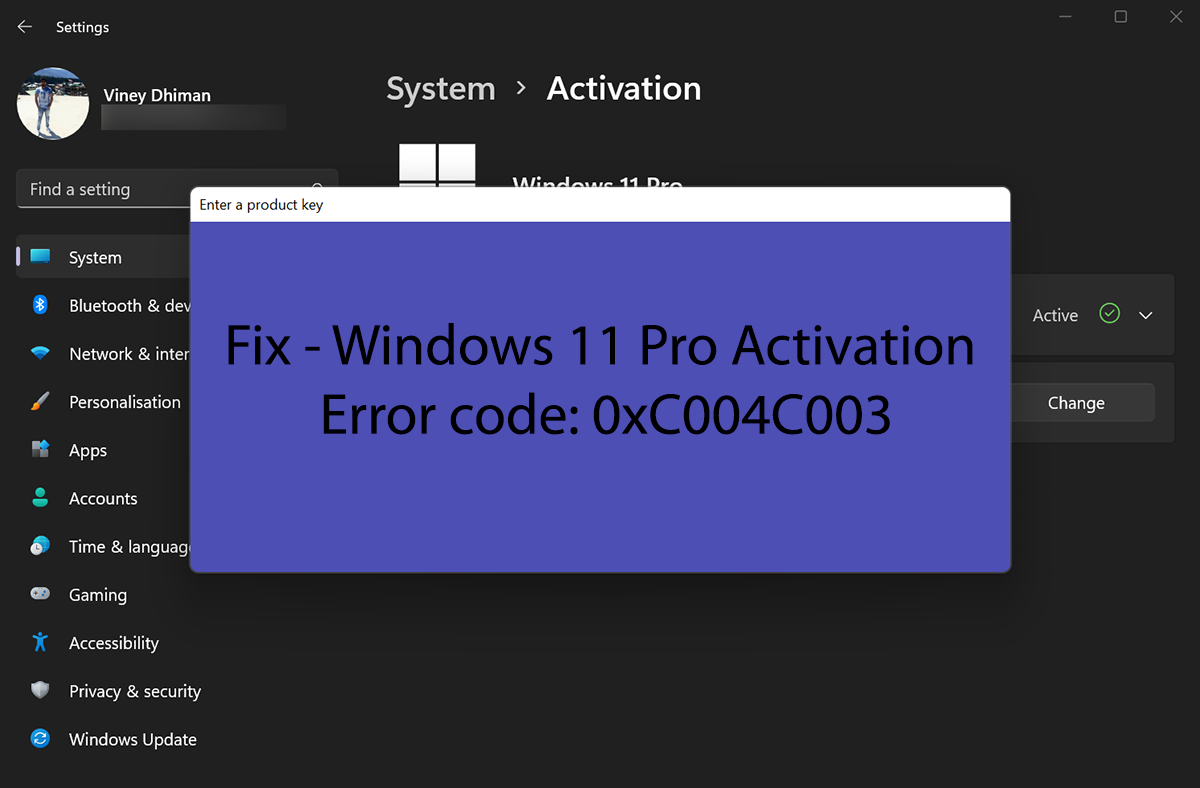
Mengatasi error code 0xc004c003 pada Windows 10 Pro bisa jadi sedikit rumit, tetapi dengan mengikuti langkah-langkah yang tepat, Anda dapat mengatasi masalah ini dan kembali menikmati semua fitur premium Windows 10 Pro. Jika Anda masih mengalami kesulitan, jangan ragu untuk menghubungi dukungan Microsoft untuk mendapatkan bantuan lebih lanjut. Semoga artikel ini bermanfaat!
Pertanyaan Umum (FAQ)
Bagaimana cara mengetahui apakah kunci produk Windows saya valid?
Anda dapat memeriksa validitas kunci produk Windows dengan menggunakan alat bawaan Windows atau dengan menghubungi dukungan Microsoft.
Apa yang harus saya lakukan jika saya lupa kunci produk Windows saya?
Jika Anda lupa kunci produk Windows, Anda dapat mencoba memulihkannya dari akun Microsoft Anda atau menghubungi dukungan Microsoft untuk mendapatkan bantuan.
Apakah saya harus membayar untuk mengaktifkan Windows 10 Pro?
Ya, Anda harus membeli lisensi Windows 10 Pro untuk mengaktifkannya. Lisensi ini biasanya disertakan dengan pembelian komputer baru atau dapat dibeli secara terpisah.